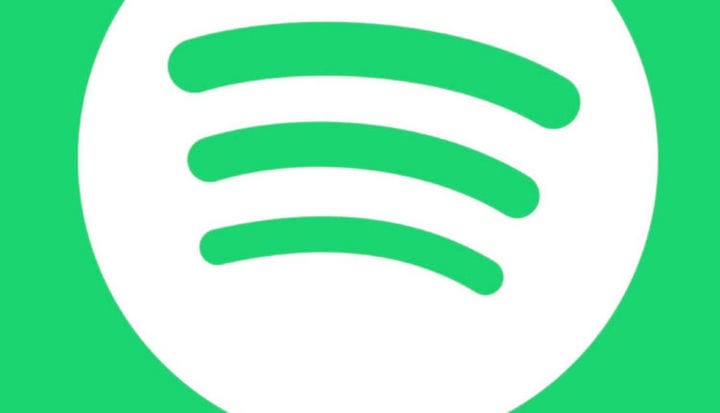Come disinstallare completamente Spotify su Windows 7
Ultimo aggiornamento: 4 marzo 2019
Per risolvere vari problemi del PC, consigliamo DriverFix: questo software manterrà i tuoi driver attivi e funzionanti, proteggendoti così da errori comuni del computer e guasti hardware. Controlla ora tutti i tuoi driver in 3 semplici passaggi:
- Scarica DriverFix (file di download verificato).
- Fare clic su Avvia scansione per trovare tutti i driver problematici.
- Fare clic su Aggiorna driver per ottenere nuove versioni ed evitare malfunzionamenti del sistema.
- DriverFix è stato scaricato da 502.095 lettori questo mese.
Gli amanti della musica avranno sicuramente usato Spotify prima o poi. Tuttavia, arriva quasi sempre il momento in cui trovi qualcosa di nuovo e dici addio a ciò che conosci da più tempo.
Questo vale per gli utenti che desiderano scollegare e rilasciare completamente Spotify dai propri computer o dispositivi.
Se utilizzi Windows 7, il sistema operativo più popolare al mondo, e stai lottando per eliminare l’app dal tuo computer, questo è per te.
Come rimuovere completamente Spotify su Windows 7
- Rimuovere ed eliminare manualmente tutti i componenti o gli elementi
- Utilizza un programma di disinstallazione per rimuovere ed eliminare automaticamente gli elementi correlati
Metodo 1: disinstallare manualmente Spotify
Questo è un processo delicato perché devi rimuovere fisicamente ogni file e / o cartella relativa a Spotify e assicurarti che sia completamente cancellato dal tuo computer prima di procedere, altrimenti rimarrà da qualche parte all’interno.
Gli utenti che scelgono l’opzione manuale per disinstallare completamente l’app e i file o gli elementi correlati sono avvisati di assicurarsi di pulire tutto perché Windows Uninstaller potrebbe non essere efficace nella rimozione dell’app. La maggior parte dei file correlati rimarrà comunque dopo la rimozione o la disinstallazione dell’applicazione stessa, il che può influire sulla corretta reinstallazione dell’app.
Idealmente, per disinstallare qualsiasi programma dal tuo computer, dovresti passare attraverso il Pannello di controllo, quindi trovare il programma necessario e disinstallarlo.
Per eseguire autonomamente una disinstallazione completa dell’app, ecco i passaggi semplici e veloci da seguire:
- Fare clic con il tasto destro sull’app Spotify.
- Fare clic su Esci o Interrompi.
- Fare clic su Start.
- Seleziona Pannello di controllo.
- Fare clic su Disinstalla un programma.
- Seleziona Spotify dall’elenco delle applicazioni installate.
- Fare clic su Disinstalla. Verrà visualizzato un pannello su cui fare clic e avviare il processo di rimozione o eliminazione.
- Una volta completata la disinstallazione, fare clic su Chiudi.
- Riavvia il computer.
Dopo aver seguito con successo questi passaggi, la fase successiva sarà quella di cancellare completamente tutti i file relativi all’app che si trovano ancora nel tuo computer.
Segui questi passaggi per cancellare tutti i file correlati:
- Controlla l’ unità C per confermare se ci sono file o cartelle relativi a Spotify ancora esistenti nella cartella Programmi ed elimina i file.
- Se sei sicuro di aver eliminato queste cartelle, fai clic su Cerca dal menu Start.
- Digita regedit.
- Fare clic su OK.
- L’ editor del registro si aprirà sul tuo computer.
- Elimina tutte le voci di registro di Spotify che trovi.
Puoi anche utilizzare questi passaggi per eliminare completamente tutti gli elementi rimasti nell’unità C locale:
- Apri Finder.
- Fare clic su Vai.
- Seleziona Libreria.
- Apri cache.
- Elimina la cartella spotify.client
- Torna indietro usando la freccia.
- Apri il supporto dell’applicazione.
- Elimina la cartella Spotify.
Altri utenti hanno utilizzato i passaggi seguenti:
- Vai a C: UsersAppDataroamingSpotify.
- Elimina tutti i file nella cartella
- Eseguire la disinstallazione.
Quando ti viene chiesto se desideri procedere con la disinstallazione, come al solito, fai clic su Sì.
Metodo 2: utilizzare un programma di disinstallazione per rimuovere / eliminare Spotify automaticamente e completamente
Se scegli questa opzione, dovrai scaricare un programma di disinstallazione di terze parti. Questa opzione è molto migliore se non sei disposto a immischiarti con le voci di registro e apportare modifiche da solo. I programmi di disinstallazione di terze parti cancellano tutti i file e le cartelle associati, rimuovono le voci di registro assegnate a Spotify e ti consentono di iniziare da zero senza preoccuparti di possibili danneggiamenti.
L’intera procedura è piuttosto intuitiva e tutto ciò che devi fare è identificare Spotify nell’elenco delle applicazioni installate. Quindi, fai clic su Disinstalla e, una volta completato questo processo, scansiona il computer per eventuali elementi rimanenti, quindi riavvia il computer. A proposito di disinstallazione degli avanzi di software, dai un’occhiata a questo articolo per vedere quali sono gli strumenti migliori da utilizzare.
Facci sapere se hanno funzionato per te, nella sezione commenti.
Nota del redattore: questo post è stato originariamente pubblicato nell’ottobre 2017 e da allora è stato completamente rinnovato e aggiornato per freschezza, accuratezza e completezza.
STORIE CORRELATE DA VERIFICARE:
- Personalizza la tua colonna sonora di gioco su Xbox One con Spotify
- L’altoparlante Cortana di Harman Kardon supporta Spotify
- Spotify non aggiungerà più nuove funzionalità alla sua app per Windows Phone